Hệ thống file chịu trách nhiệm về cách dữ liệu của người dùng được lưu trữ và tổ chức. Nếu hệ thống file bị hỏng và một số phần nhất định không hoạt động thì chúng sẽ dẫn đến sự không nhất quán trong hệ thống file. Vấn đề này có thể được giải quyết bằng cách sử dụng lệnh fsck (file system consistency check). Fsck này hoạt động tại thời điểm boot.
Tại sao lại sử dụng fsck trong Linux?
- Sự cố xảy ra khi khởi động hệ thống.
- File có thể bị hỏng hoặc bị thiếu.
- Driver không hoạt động.
>> Xem thêm: Cách sửa lỗi "No Installation Candidate" trong Ubuntu
Các tùy chọn của lệnh fsck
- fsck -A: Kiểm tra tất cả các hệ thống file.
- fsck -C: Hiển thị thanh tiến trình có đang hoạt động hay không.
- fsck -l: Khóa thiết bị để đảm bảo không có chương trình nào khác cố gắng sử dụng phân vùng trong quá trình kiểm tra.
- fsck -M: Hệ thống file được mount sẽ không kiểm tra.
- fsck -P: Kiểm tra hệ thống file là song song hay không bao gồm root.
- fsck -R: Lệnh sẽ không kiểm tra hệ thống file root.
- fsck -r: Lệnh cung cấp thông tin thiết bị đã được kiểm tra hay chưa.
- fsck -T: Lệnh không hiển thị tiêu đề.
- fsck -V: Cung cấp mô tả những gì đang được thực hiện.
Làm thế nào để sử dụng lệnh fsck?
Bước 1: Đầu tiên, hãy mở tùy chọn boot và chọn Advanced options for Ubuntu.
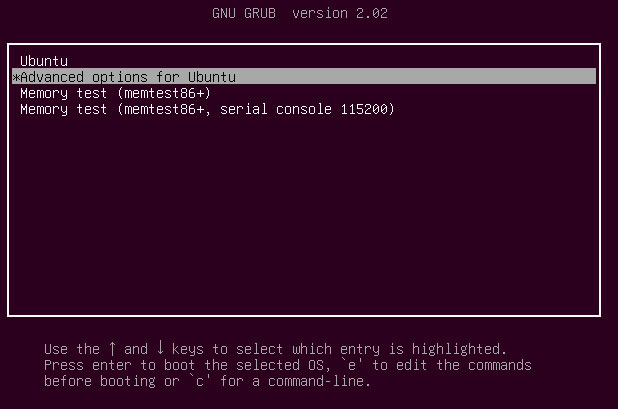
Bước 2: Sau đó chọn chế độ Recovery.

Bước 3: Sau đó chọn tùy chọn fsck.

Nó sẽ yêu cầu hệ thống file mount lại. Chọn Yes.

Bây giờ, bạn có thể thấy màn hình sau:

Bước 4: Chọn Resume.

 Công nghệ
Công nghệ  AI
AI  Windows
Windows  iPhone
iPhone  Android
Android  Học IT
Học IT  Download
Download  Tiện ích
Tiện ích  Khoa học
Khoa học  Game
Game  Làng CN
Làng CN  Ứng dụng
Ứng dụng 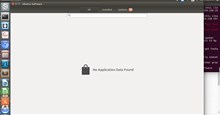
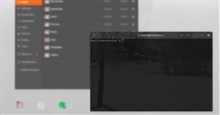

















 Linux
Linux  Đồng hồ thông minh
Đồng hồ thông minh  macOS
macOS  Chụp ảnh - Quay phim
Chụp ảnh - Quay phim  Thủ thuật SEO
Thủ thuật SEO  Phần cứng
Phần cứng  Kiến thức cơ bản
Kiến thức cơ bản  Lập trình
Lập trình  Dịch vụ công trực tuyến
Dịch vụ công trực tuyến  Dịch vụ nhà mạng
Dịch vụ nhà mạng  Quiz công nghệ
Quiz công nghệ  Microsoft Word 2016
Microsoft Word 2016  Microsoft Word 2013
Microsoft Word 2013  Microsoft Word 2007
Microsoft Word 2007  Microsoft Excel 2019
Microsoft Excel 2019  Microsoft Excel 2016
Microsoft Excel 2016  Microsoft PowerPoint 2019
Microsoft PowerPoint 2019  Google Sheets
Google Sheets  Học Photoshop
Học Photoshop  Lập trình Scratch
Lập trình Scratch  Bootstrap
Bootstrap  Năng suất
Năng suất  Game - Trò chơi
Game - Trò chơi  Hệ thống
Hệ thống  Thiết kế & Đồ họa
Thiết kế & Đồ họa  Internet
Internet  Bảo mật, Antivirus
Bảo mật, Antivirus  Doanh nghiệp
Doanh nghiệp  Ảnh & Video
Ảnh & Video  Giải trí & Âm nhạc
Giải trí & Âm nhạc  Mạng xã hội
Mạng xã hội  Lập trình
Lập trình  Giáo dục - Học tập
Giáo dục - Học tập  Lối sống
Lối sống  Tài chính & Mua sắm
Tài chính & Mua sắm  AI Trí tuệ nhân tạo
AI Trí tuệ nhân tạo  ChatGPT
ChatGPT  Gemini
Gemini  Điện máy
Điện máy  Tivi
Tivi  Tủ lạnh
Tủ lạnh  Điều hòa
Điều hòa  Máy giặt
Máy giặt  Cuộc sống
Cuộc sống  TOP
TOP  Kỹ năng
Kỹ năng  Món ngon mỗi ngày
Món ngon mỗi ngày  Nuôi dạy con
Nuôi dạy con  Mẹo vặt
Mẹo vặt  Phim ảnh, Truyện
Phim ảnh, Truyện  Làm đẹp
Làm đẹp  DIY - Handmade
DIY - Handmade  Du lịch
Du lịch  Quà tặng
Quà tặng  Giải trí
Giải trí  Là gì?
Là gì?  Nhà đẹp
Nhà đẹp  Giáng sinh - Noel
Giáng sinh - Noel  Hướng dẫn
Hướng dẫn  Ô tô, Xe máy
Ô tô, Xe máy  Tấn công mạng
Tấn công mạng  Chuyện công nghệ
Chuyện công nghệ  Công nghệ mới
Công nghệ mới  Trí tuệ Thiên tài
Trí tuệ Thiên tài